Как изменить версию андроида на телефоне?
Как поменять версию андроида на телефоне
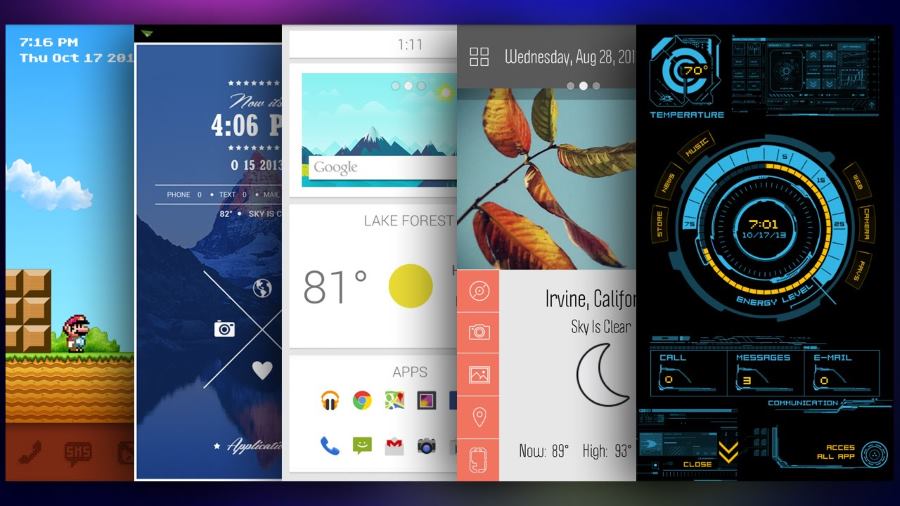
Так же, как и любая операционная система, Android постоянно развивается, ежегодно выходят свежие версии ОС, с новыми функциями, дизайном, без старых ошибок. Производители смартфонов и планшетов стараются по мере выхода новых версий внедрять их в свои изделия. Как посмотреть версию андроид на своём смартфоне, чтобы знать, пора ли обновлять? И потом, как поменять версию андроида, если Google уже выпустил свежий релиз?
Как сменить версию андроид
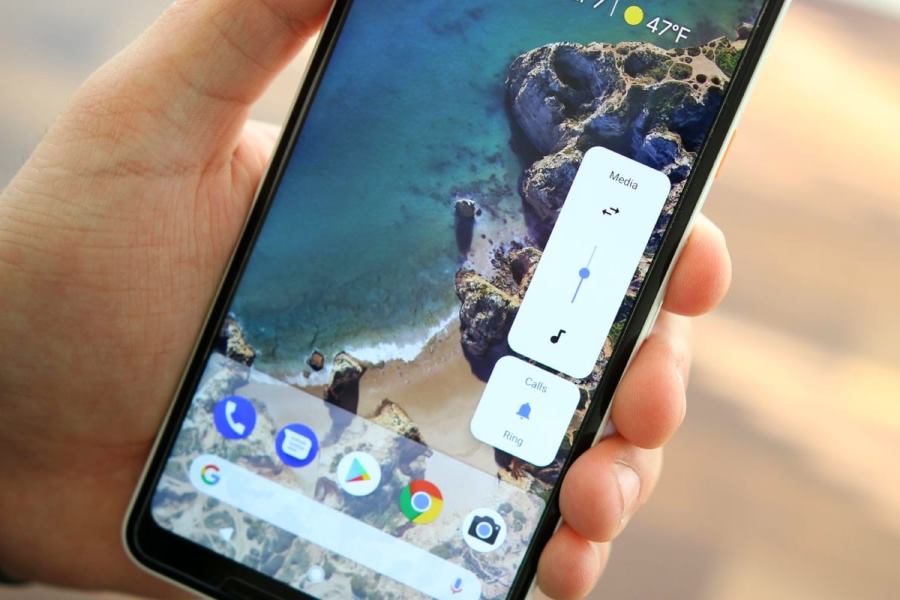
В идеале должно всё выглядеть следующим образом: после того как Google выпускает новую версию ОС, производители смартфонов адаптируют её под свои устройства, и уведомляют пользователей, что для их системы имеется обновление. В реальности же происходит даже приблизительно не так. Конечно, есть компании, которые стараются идти в ногу со временем, и не отказываются от поддержки своих аппаратов, которые выпущены в прошлом году или три года назад.
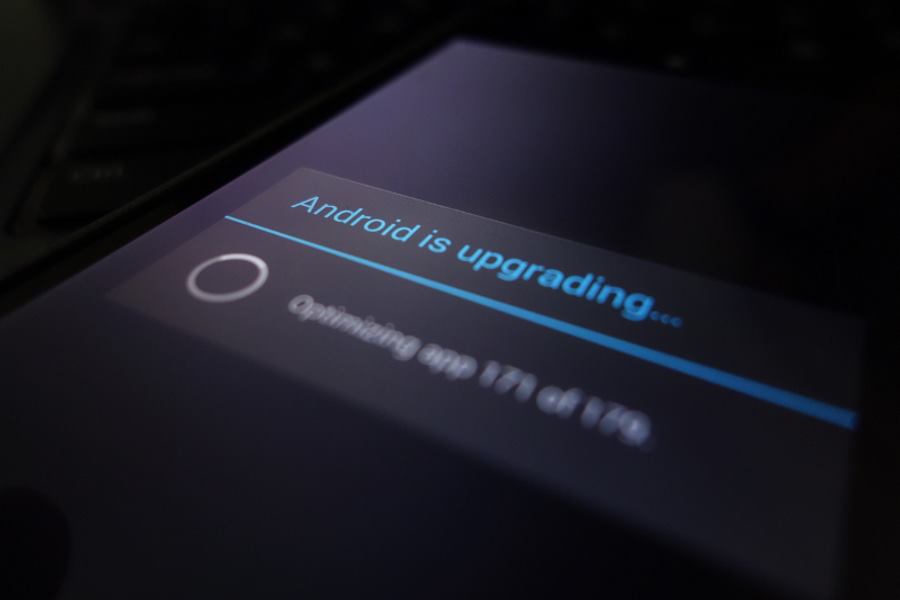
Но подавляющее большинство производителей совершенно не заботит, какая там версия вышла, что стоит при выпуске смартфона, то там навсегда и останется. Так что, как установить новую версию андроид на бюджетный смартфон, и как изменить версию андроида на флагмане – это две большие разницы. Обычно сразу после покупки недорогого смартфона, пользователь через некоторое время (месяц, два) может получить одно обновление. Но это обновление чисто косметическое, в рамках всё той же версии андроид, что была в смартфоне изначально.
Как узнать версию андроид
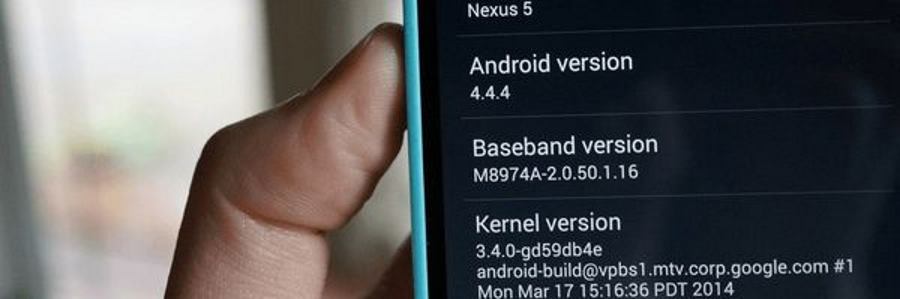
-
Для этого необходимо открыть (тапнуть по значку шестерёнке) настройки смартфона;
Автоматическое обновление

Если после покупки смартфона вы не получили уведомления о том, что готово обновление системы, вы можете самостоятельно проверить это, и обновить андроид самостоятельно. Для этого необходимо в настройках зайти в раздел сведений об устройстве, там тапнуть по строке обновление ПО или что-то похожее. Если кнопка обновить активна, то есть обновление для системы есть, то переключите смартфон на Wi-Fi, чтобы было быстрее и деньги со счёта все не пропали, поскольку весит обновление много, по сути, это вся целиком новая операционная система. Далее нажимаем обновить, и ждём окончания процедуры с перезагрузкой девайса.
К сожалению, вы не сможете обновить версию андроид на более новую, если это не предусмотрено производителем вашего смартфона. Если совсем всё сносить, взламывать защиту, и принудительно устанавливать последнюю версию, то смартфон не сможет с ней работать, поскольку ОС ещё нужно адаптировать под конкретное железо. И если для дорогих смартфонов компании это делают, то для середнячков и, тем более для бюджетников никто лишней работой заниматься не станет.
Как вернуть прежнюю версию андроид
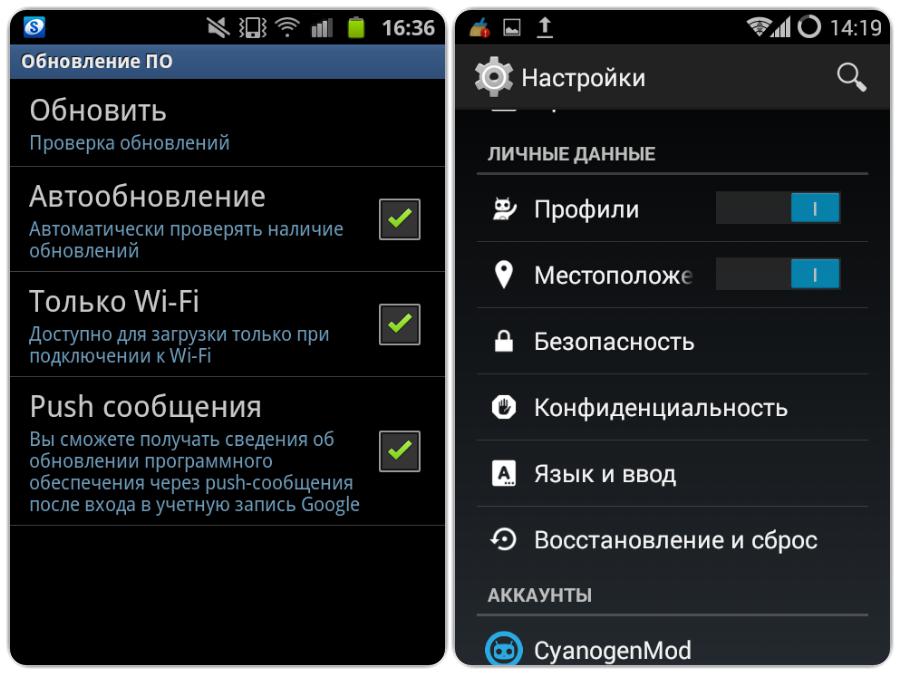
Бывает, что после обновления перестают работать любимые приложения, начинает глючить телефон, да и просто новая версия не нравится. В этом случае можно откатиться на прежнюю версию. Как откатить версию андроида, чтобы не использовать сложные сторонние программы?
Чтобы вернуть дефолтную версию ОС или прошивку смартфона нужно зайти в настройки, далее ищем строки типа конфиденциальность или архивация сброс. В общем, находим пункт со «Сброс настроек», тапаем, соглашаемся с тем, что данные вы утратите, и далее – «Сбросить». Всё, теперь только ждать, пока смартфон не завершит процедуру, а завершается она перезагрузкой. Проснётся устройство с той прошивкой, что была в нём сразу после покупки, то есть версия по умолчанию. Это может занять минут десять-двадцать.

Обязательно сохраните все важные данные перед процедурой в надёжном внешнем хранилище, будет это облако или SD карточка, не важно. Все пользовательские данные и настройки в смартфоне пропадут, поскольку операционная система переустанавливается. Также проследите за тем, что перед сбросом батарея у смартфона была заряжена – прерывать процедуру нельзя, иначе придётся решать вопрос только через сервисный центр.
Как обновить Андроид на телефоне

Обновление операционной системы Андроид – не только рекомендуемый, но и необходимый процесс для стабильной работы смартфона. Для владельца телефона – это в первую очередь повышение производительности девайса, появление новых возможностей, а не только исправление ошибок производителем. Поэтому знать, как обновить Андроид на телефоне должен каждый пользователь.
Процесс изменения текущей версии Android на устройстве требует от пользователя внимания и выполнения нескольких условий.
Перед тем, как перейти к изменению операционной системы, нужно убедиться в следующем:
- что телефон заряжен (рекомендуемый уровень заряда батареи должен составлять не менее 50%);
- что сеть Wi-Fi надежна и стабильна (важно только в том случае, когда при загрузке ПО не используется компьютер);
- что USB-кабель, с помощью которого телефон соединен с компьютером, исправен.
Во время апдейта до 9.0, 8.0, 7.0, 6.0 или более ранней версии Андроид, запрещено вынимать батарею или выключать смартфон.
Прерывание процесса обновления по одной из этих причин может привести к непоправимым последствиям (без помощи специалистов сервисного центра не обойтись).
Перед тем, как установить новую версию, рекомендуется сохранить копию своих данных на компьютер, перенести на съемный носитель или на облачное хранилище (сделать резервное копирование).
Существует два основных способа изменения Андроида самостоятельно:
- Запуск обновления на самом смартфоне.
- Изменение модификации ПО с помощью компьютера.
Как установить новый Андроид без подключения к компьютеру
Самый простой вариант изменить версию ОС – запустить процесс на самом смартфоне.
Обычно система оповещает о наличии новой версии (уведомление появляется в верхней части экрана гаджета):

Примечание: алгоритм обновления на новую версию Android всегда один и тот же: неважно запущен апдейт операционной системы до 5.0, 7.0 или 9.0.
В зависимости от модели телефона и текущей модификации прошивки, текст и оформление уведомления на экране могут отличаться.
После получения уведомления следует нажать «скачать», и дождаться пока ПО загрузится на устройство.
Когда Android будет скачан, в панели уведомлений появится соответствующее сообщение, и пользователю будет предложено установить или отложить процесс.

Важно: перед тем, как нажать «установить сейчас», рекомендуется ознакомиться с предоставленной выше информацией, где разработчики предупреждают о возможной потере личных данных, и необходимости сделать резервное копирование.
Не всегда система уведомляет пользователя о наличии новой версии Android. Причиной может служить отсутствие подключения к интернету или отказ от получения уведомлений (можно задать в разделе «Обновление ПО»).
В этом случае загрузить новый Android можно вручную. Для этого необходимо выполнить следующие шаги:
- перейти в «Настройки».

- выбрать раздел «О телефоне» или «Об устройстве».

- нажать «Обновление ПО».

- после проверки на наличие нового ПО, на экране устройств появятся или предложение установить прошивку, или уведомление о том, что устройства уже обновлённые.

Как обновить ОС Андроид с помощью компьютера
Изменить операционную систему Андроид можно с помощью приложения от производителя.
Основное предназначение таких программ – создание резервной копии данных, перенос фотографий и видео на компьютер и наоборот.
Среди таких приложений можно выделить Samsung kies либо Smart switch для смартфонов компании Самсунг и Xperia Companion для телефонов компании Сони.
Перед тем, как изменить андроид 4.4.2, нужно активировать специальную настройку, предназначенную для разработчиков – «Отладка по USB». В более поздних версиях ОС, эта настройка скрыта, и чтобы её активировать, нужно сделать следующее:
- Перейти в «Настройки».
- Выбрать пункт «О телефоне».
- Пролистнуть вниз и нажать несколько раз на надпись «номер сборки», пока на экране не появится сообщение «Вы стали разработчиком».

- Возвратиться в меню «настройки» и выбрать новый раздел «Функции для разработчиков».

- Найти раздел «Отладка по USB» и активировать его.

Как загрузить новый Android с помощью Xperia Companion
Чтобы загрузить прошивку на смартфон с помощью программы Xperia Companion необходимо:
- Подсоединить телефон и запустить ПО.
- Нажать на раздел «Обновление ПО».

- Щелкнуть правой кнопкой мыши на кнопку «Обновить».

- Затем следует подтвердить свой выбор и нажать кнопку «Ок».

- Дождаться, пока программа закончит установку ОС (в момент установки выключать программу или отсоединять смартфон от компьютера строго запрещено).
Внимание: вернуться к предыдущей версии ОС невозможно, о чем пользователь перед установкой получит уведомление.
Как сделать апдейт с помощью Smart Switch
Для установки нового Android на планшеты и смартфоны Samsung используются приложения Smart Switch и Samsung Kies.
Чтобы сделать апдейт до 7.0, 8.0 или 9.0 с помощью Smart Switch, нужно:
- Запустить приложение.

- Нажать «Продолжить», после того, как на экране появится диалоговое окно с уведомлением.

- Дождаться, пока программа завершит процесс.
Примечание: если на экране не появилось уведомление о возможности загрузить новую версию Android – это значит, что на устройстве установлены последние обновления.
Как сделать апдейт Android с помощью Samsung Kies
Для обновления, например, андроид 4.2.2, с помощью Samsung Kies нужно сделать следующее:
- Запустить программу.
- В диалоговом окне нажать кнопку «Обновить» (если уведомление на экране не появится – на устройстве уже установлено последнее обновление программы).

- Дождаться завершения установки.
Новая прошивка может не оправдать ожидания пользователя (меняется внешний вид меню, появляются новые и удаляются старые приложения и т.д.). Поэтому важно во время установки прочитать, какие изменения произойдут, и стоит ли обновляться.
Как обновить Андроид на телефоне?

Каждая новая версия Android вносит изменения и улучшения как в интерфейс, так и в функциональную часть аппарата. Даже незначительные обновления помогают повысить производительность OS, удалить различные баги, устранить проблемы с защитой пользовательских данных, а также избавиться от системных ошибок и вредоносных объектов.
К сожалению, не все телефоны и планшеты поддерживают обновление прошивки «по воздуху». Многое зависит от модели мобильного устройства, даты его выпуска и технических характеристик. К примеру, разные модификации Nexus и Pixel регулярно обновляются компанией Google, а некоторые устаревшие гаджеты от других производителей перестают получать автообновления и остаются работать под управлением старых сборок Lollipop (5.0), Marshmallow (6.0) или Nougat (7.0), хотя всё ещё способны потянуть свежую версию «зелёного робота».
Также не стоит исключать ситуации, когда OTA обновления от официальных разработчиков приходится долго ждать. Несмотря на это, вы можете попробовать установить обновление вручную и сменить ранее поставленную кастомную прошивку на более новую и стабильную через cwm, twrp или используя фирменные программы обновления Android от производителей устройств.
Первые шаги и меры предосторожности
Перед тем, как начинать обновляться, рекомендуется сделать следующее:
- Зарядите телефон. Желательно, чтобы аккумулятор был заряжен как минимум на 80%, ведь процесс обновления системы и программного обеспечения может занимать довольно много времени. Заряженная батарея позволит исключить возможные сбои.
- Так как файлы прошивки могут достигать нескольких гигабайт, будет лучше обновлять свой смартфон при помощи WiFi подключения. Трафика от оператора может попросту не хватить на функцию FOTA, из-за чего вероятны последующие неполадки в работе операционной системы либо полное отключение гаджета и необходимость обращения в сервисный центр. Выбрать метод по Wi-Fi можно в меню параметров.

- Не забудьте предварительно сделать резервное копирование важных данных и сохранить их в памяти ПК или ноутбука. Дополнительно можно перенести бэкап в облачные сервисы.
- Если на устройстве установлен Root, обновить Android по воздуху не получится. Напротив, рекомендуется отключить обновления, иначе телефон может зависнуть в процессе записи новой прошивки. Так что для начала удалить Рут и кастомное рекавери.
- Если в процессе работы смартфона у вас часто выскакивали ошибки, рекомендуется сбросить настройки пользователя через меню Recovery. Нужно выбрать пункт Wipe Data — Factory Reset. Имейте в виду, что все данные удалятся, поэтому сделайте резервную копию информации.
Как узнать версию Андроид на вашем девайсе и запустить автообновление прошивки?
Получить необходимые сведения про операционную систему и проверить наличие обновлений может каждый владелец Android-устройства. Для этого потребуется всего пару простых шагов:
- Зайти в «Настройки», открыть вкладку «Система», пролистать страницу вниз и найти пункт «О телефоне/Об устройстве»;

- Тут находятся различные сведения про Андроид-гаджет;
- Выберите строку «Беспроводное обновление»;

- Сразу начнётся проверка доступных обновлений;

- После этого увидите окно с интересующей вас информацией и будете знать, можно ли загрузить новую прошивку или нет.

Способ установки обновления из внутренней памяти или SD карты (обновление через три точки)
Если вы скачивали файл прошивки самостоятельно, может помочь следующее:
- Зайдите в конфигурации и перейдите в пункт «О телефоне»;
- Нажмите «Беспроводное обновление. »;
- В правой верхней части экрана жмём по клавише в виде трёх точек;
- Из открывшегося окошка заходим в раздел «Локальные»;

- Отобразится файловый менеджер;
- Остаётся отыскать и выбрать загруженный объект (на SD-карте или внутреннем хранилище).

Способы обновить прошивку на девайсах от разных производителей
Если аппарат не проверяет и не запускает автоматическое обновление Андроид, необходимую сборку ОС можно закачать самостоятельно. Также данный способ поможет выполнить откат, если установлена кастомная версия Андроид.
Для пользователей Самсунг
Существует специальная утилита Smart Switch, доступная на официальном сайте корейской компании. Обладает понятным русскоязычным интерфейсом, похожим на популярный софт KIES, содержит удобные гайды по управлению. Поддерживает все современные Samsung Galaxy Note, S, M и т.д. Помогает поставить последнее обновление Android 10 с помощью ПК.
- Переходим на сайт, можем прочитать сведения о СмартСвитч;

- Прокручиваем главную страницу вниз и скачиваем софт;
- Запускаем фирменную утилиту и подключаем Android к компьютеру через заводской кабель (включаем режим отладки по USB);
- Далее следуем указаниям встроенного подсказчика до завершения обновления прошивки.
Meizu
В данном случае вы сможете сами загрузить свежую OS для конкретной модели.
- Зайдите на сайт, здесь понадобится поискать свой гаджет;

- Качать необходимый файл обновления можно как на мобилку, так и на PC. Главное — поместить его в корневой каталог устройства;
- Открываем скачанный архив в штатном проводнике, затем вам будет предложено активировать автообновление операционки.
Asus
- Войдите на веб-сайт Асус;
- Можно воспользоваться поиском по конкретной модели или внести данные о смартфоне/планшете вручную;

- Дальше открываем раздел поддержки и в перечне драйверов выбираем «BIOS и ПО», тут отображаются сборки, подходящие для вашей модели;
- После загрузки архива требуется скопировать его в корневую папку Android-девайса;
- Перезапустите аппарат и дождитесь его включения;
- Появится уведомление о возможности обновиться.
Huawei
Владельцы этого бренда нередко используют программу обновления HiSuite. Помимо своего основного предназначения, приложение умеет создавать резервную копию текущей версии ОС и работать с любыми файлами, находящимися на Андроид-устройстве.
Достаточно скачать и запустить софт, а затем подключить телефон к ПК. Программка сама найдёт нужную сборку и предложит начать её устанавливать.
Sony
Компания Сони предлагает удобное приложение Xperia Companion, работающее с использованием компьютера. Загружаем ПО, подключаем гаджет и следуем инструкциям подсказчика, позволяющего быстро обновить Андроид до последней версии.
Для смартфонов Xiaomi
Первый вариант — зайти на веб-сайт Сяоми и выбрать модель непосредственно вашего девайса. После загрузки файла останется произвести инсталляцию новой MIUI, аналогично инструкции с Meizu и Asus. Также вы можете использовать утилиту MiFlash. Она помогает не только устанавливать обновления, но и откатывать прошивку, если устройство не работает, способна вывести смартфон из состояния «кирпича».
Второй вариант — через опцию Рекавери. Скачав ZIP архив с операционкой, который называется update.zip, запускаем Recovery-режим (более подробно рассмотрено в 4 пункте нашей статьи) и выбираем Install update.zip to System One. После автоматической перезагрузки система будет обновлена.
Третий метод — режим Fastboot.
- Для начала, потребуется разблокировать загрузчик и инсталлировать приложение MiFlash на компьютер;
- Выключаем устройство, далее нужно зажать кнопки питания и регулировки громкости вниз;
- На дисплее отобразится кролик;
- Подсоедините смартфон к ПК через USB-кабель и откройте MiFlash Tool;
- Кликаем Browse, указываем директорию с файлом прошивки;
- Останется подождать, чтобы гаджет распознан МиФлэш, нажать кнопку Flash и прошить его. Если у вас возникли вопросы, ответы на них можно получить, обратившись в техподдержку Xiaomi.
Обновление ОС Андроид с помощью режима восстановления
Если стандартные методы не приносят результата или вы пользуетесь довольно старой моделью девайса, можно прибегнуть к использованию режима Рекавери.
- Скачиваем ZIP-архив с нужной прошивкой с официального веб-ресурса производителя и переносим его в память Android-смартфона;
- Выключите гаджет;
- После полного выключения снова включаем аппарат и одновременно зажимаем определённую комбинацию кнопок;
Громкость вверх + кнопка включения;
Громкость вниз + клавиша включения;
Громкость вверх/вниз + «Домой» + кнопка включения;
Громкость вверх + громкость вниз + клавиша активации.
Перемещение по панели Рекавери осуществляется нажатием кнопок изменения громкости. Чтобы выбрать конкретную опцию, жмём клавишу включения или разблокировки.
- Далее нужно выбрать пункт Apply update;
- Кликаем Choose from internal storage (если ZIP-архив загружен во встроенную память) либо Choose from sdcard (объект находится на SD-карте);
- В открывшемся проводнике переходим к папке, где хранится установочный пакет с системой и выбираем его;
- Стартует процесс перепрошивки, следует дождаться его окончания;
- Возвращаемся в главное меню и жмём Reboot system now;

- Устройство перезагрузится и запустится с обновленной прошивкой.
Владельцы Андроид-девайсов с ROOT могут воспользоваться программой ROM Manager.
Утилита предназначена для быстрого доступа к функциям Рекавери. Позволяет перепрошить или обновить ОС Android, разархивировать ROM-файлы, создать резервную копию данных, выполнить откат до предыдущей версии, сделать сброс до заводских настроек и многое другое. Кстати, приложение есть на Google Play Market. Помимо маркета, Rom Manager выложен и на нашем сайте.
Как обновить Андроид до последней версии

Android – это операционная система, которая постоянно развивается, следовательно, её разработчики регулярно выпускают новые версии. Некоторые девайсы способны самостоятельно обнаружить недавно вышедшее обновление системы и установить его с разрешением пользователя. Но что делать, если оповещения об обновлениях не приходят? Можно ли обновить Android на телефоне или планшете самостоятельно?
Как обновить Андроид до последней версии
Содержание — Как обновить Андроид до последней версии
Обновление Android на мобильных устройствах
Обновления действительно приходят очень редко, особенно, если речь идёт об устаревших устройствах. Однако каждый пользователь может установить их в принудительном порядке, правда, в таком случае гарантия с устройства будет снята, поэтому обдумайте этот шаг.
Перед установкой новой версии Android лучше сделать резервное копирование все важных пользовательских данных — бэкап. Благодаря этому, если что-то пойдёт не так, то вы сможете вернуть сохранённые данные.
Способ 1: Стандартное обновление
Этот способ является самым безопасным, так как обновления в таком случае будут установлены на 100% корректно, но есть некоторые ограничения. Например, вы можете поставить исключительно официально вышедшее обновление и только в том случае, если оно выло именно для вашего устройства. В противном случае девайс просто не сможет обнаружить обновления.
Инструкция к этому способу выглядит следующим образом:
1. Перейдите в «Настройки».
2. Найдите пункт «О телефоне». Зайдите в него.
3. Здесь должен быть пункт «Обновление системы»/«Обновление ПО». Если его нет, то нажмите на «Версия Android».

4. После этого начнётся проверка системой устройства на возможность обновлений и наличие доступных апдейтов.
5. Если обновлений для вашего устройства нет, то на дисплее отобразится надпись «Используется система последней версии». Если же доступные обновления были обнаружены, вы увидите предложение установить их. Нажмите на него.
6. Теперь нужно, чтобы телефон/планшет были подключены к Wi-Fi и имели полный заряд батареи (или хотя бы не меньше половины). Здесь вас могут попросить прочесть лицензионное соглашение и поставить галочку, что вы согласны.
7. После начнётся обновление системы. Во время него устройство может пару раз перезагрузиться, либо «намертво» зависнуть. Не стоит ничего делать, система самостоятельно проведёт все обновления, после чего девайс загрузится в обычном режиме.
Способ 2: Установка локальной прошивки
По умолчанию во многие смартфоны на Android загружена резервная копия действующей прошивки с обновлениями. Этот способ тоже можно отнести к стандартным, так как осуществляется он исключительно при помощи возможностей смартфона. Инструкция к нему выглядит следующим образом:
1. Перейдите в «Настройки».
2. Затем совершите переход в пункт «О телефоне». Обычно он расположен в самом низу доступного списка с параметрами.

3. Откройте пункт «Обновление системы».

4. Нажмите на иконку троеточия в верхней правой части. Если её не будет, то этот способ вам не подойдёт.

5. Из выпавшего списка выберите пункт «Установить локальную прошивку» или «Выбрать файл прошивки».

6. Подтвердите установку и дождитесь её завершения.
Таким способом можно установить только ту прошивку, которая уже записана в памяти устройства. Однако вы можете загрузить в его память прошивку, скачанную из других источников, воспользовавшись специальными программами и наличием root-прав на устройстве.
Способ 3: ROM Manager
Этот способ актуален в тех случаях, когда устройство не нашло официальных обновлений и не может их установить. При помощи этой программы вы можете поставить не только какие-то официальные обновления, но кастомные, то есть разработанные независимыми создателями. Однако для нормальной работы программы придётся получить права root-пользователя.
Чтобы обновиться таким способом, вам потребуется скачать нужную прошивку и перенести её либо во внутреннюю память устройства, либо на SD-карту. Файл с обновлениями должен быть архивом с форматом ZIP. При переносе его устройства разместите архив в корневом каталоге SD-карты, либо внутренней памяти устройства. А также для удобства поисков переименуйте архив.
Когда подготовка будет завершена, можно приступить непосредственно к обновлению Android:
1. Скачайте и установите на устройство ROM Manager .
2. В главном окне найдите пункт «Установить ROM с SD-карты». Даже если файл с обновлениями находится во внутренней памяти устройства, всё равно выберите этот параметр.
3. Под заголовком «Current directory» укажите путь до ZIP-архива с обновлениями. Для этого просто нажмите на строку, а в открывшемся «Проводнике» выберите нужный файл. Он может быть расположен как на SD-карте, так во внешней памяти устройства.
4. Пролистайте немного ниже. Здесь вы столкнётесь с пунктом «Сохранить текущий ROM». Здесь рекомендуется поставить значение «Да», так как в случае неудачной установки вы сможете быстро вернуться к старой версии Android.
5. Дальше нажмите по пункту «Перезагрузка и установка».

6. Устройство будет перезагружено. После этого начнётся установка обновлений. Девайс опять же может начать зависать либо вести себя неадекватно. Не трогайте его до тех пор, пока он не завершит обновление.
При загрузке прошивок от сторонних разработчиков обязательно прочтите отзывы о прошивке. Если разработчик приводит перечень устройств, характеристик девайсов и версий Android, с которыми данная прошивка будет совместима, то обязательно изучите её. При условии, что ваше устройство не подходит хотя бы по одному из параметров рисковать не нужно.
Способ 4: ClockWorkMod Recovery
ClockWorkMod Recovery — более мощный инструмент для работы с установкой обновлений и других прошивок. Однако его установка значительно сложнее, чем ROM Manager. По факту это надстройка к обычному Recovery (аналог BIOS на ПК) Android-устройств. С его помощью вы сможете установить больший перечень обновлений и прошивок для вашего устройства, а сам процесс установки будет происходить более гладко.
Использование данного способа подразумевает сброс настроек вашего девайса до заводского состояния. Заранее рекомендуется перекинуть все важные файлы с телефона/планшета на другой носитель.
Но установка CWM Recovery отличается определённой сложностью, а найти его в Плей Маркет невозможно. Следовательно, вам придётся скачивать образ на компьютер и устанавливать его на Android при помощи какой-нибудь сторонней программы. Инструкция по установке ClockWorkMod Recovery при помощи ROM Manager выглядит следующим образом:
1. Перебросьте архив с CWM на SD-карту, либо внутреннюю память устройства. Для установки вам понадобятся права root-пользователя.
2. В блоке «Recovery» выберите «Flash ClockWorkMod Recovery» или «Recovery Setup».

3. Под «Current directory» тапните по пустой строке. Откроется «Проводник», где вам нужно указать путь до установочного файла.
4. Теперь выберите «Перезагрузка и установка». Дождитесь завершения процесса установки.
Итак, теперь в вашем устройстве есть надстройка по ClockWorkMod Recovery, которая представляет собой усовершенствованную версию обычного рекавери. Отсюда вы можете ставить обновления:
1. Загрузите на SD-карту, либо внутреннюю память устройства ZIP-архив с обновлениями.
2. Отключите смартфон.
3. Выполните вход в Recovery, зажав одновременно кнопку включения и одну из клавиш регулировки громкости. Какую именно из клавиш нужно зажать зависит от модели вашего девайса. Обычно все комбинации клавиш написаны в документации к устройству либо на сайте производителя.
4. Когда загрузится меню рекавери, выберите пункт «Wipe data/factory reset». Здесь управление происходит при помощи клавиш регулировки громкости (перемещение по пунктам меню) и клавиши включения (выбор пункта).

5. В нём выберите пункт «Yes – delete all user data».

6. Теперь перейдите в «Install ZIP from SD-card».

7. Здесь нужно выбрать ZIP-архив с обновлениями.
8. Подтвердите выбор нажав на пункт «Yes – install /sdcard/update.zip».

9. Дождитесь завершения обновлений.
Обновить устройство на операционной системе Android можно несколькими способами. Для неопытных пользователей рекомендуется использовать только первый способ, так как таким образом вы вряд ли сможете причинить серьёзный вред прошивке девайса.
Как поменять андроид на телефоне

Девайс остается новомодным лишь в одном случае – если его продажи растут неуклонно. Для этого производители ПО периодически выпускают обновленные версии андроида. Однако не все владельцы смартфонов понимают, в чем заключаются основные отличия стандартной операционной системы от мобильной версии.
Поэтому прежде, чем мы продолжим изучение вопроса о том, как поменять андроид на телефоне, следует осознать информацию.
ВАЖНО: Помните, уважаемые читатели, что для работы с использованием мобильного телефона на андроиде в целях переустановки ОС, необходимо будет работать с USB-кабелем, который иметь нужно в любом случае. Покупать такой товар лучше в специализированных магазинах. И еще – не сборки «Китай».
13 отличий Виндовс и Линукс от андроид платформы
Какие моменты необходимо узнать прямо сейчас?

- Для настольных компьютеров и иных устройств, которые поддерживают стандартные системы, требуются драйвера. Для смартфонов, планшетов подобных проблем не существует. А все потому, что драйверов нет.
- Если вас по какой-то причине не устраивает Андроид, то установить IOS/Windows Phone придется не самостоятельно, а в специализированной конторе. А значит, вам предстоит вложить определенную сумму денег. Встает вопрос – лучше поменять версию андроид на более новую вместо перепрошивки?
- Установка – это перепрошивка. Поэтому, когда вы находите информацию, где употребляется данный термин – не пугайтесь. В тех случаях, когда желание внести изменения велико, можно смело лазить в настройках. Поверьте, многие проблемы, возникшие после этого, легко устраняются с помощью нажатия кнопочки – возвращение к заводским установкам. В основных операционных системах подобное просто невозможно.
- Обновление программного обеспечения следует производить регулярно. Однако многие пользователи заметили, что предустановленные программы не получается удалить без использования ROOT.
- Чтобы удалить ОС Android, придется скачать специальное приложение. Для ОС Виндовс и иных не требуется этого.
Особенности Андроида
Все чаще для планшетов и смартфонов рекомендуется ставить Андроид. Это связано с тем, что данная операционная система постоянно обновляется. К тому же все версии выходят на бесплатной основе. Самым важным же считается автоматическая установка ПО. А значит, не придется вызывать мастера для решения проблемы.
Однако порою приходится задумываться о том, как же поменять прошивку на новую. Стоит сказать, что это следует делать, если создалась критическая ситуация или же устройство было куплено в китайском сегменте рынка.
Методика обновления версии Андроид
Если вы решили перепрошить телефон, то следует действовать по следующим правилам.
- Позаботьтесь о том, чтобы заряд аккумулятора был полон.
- Включаете Wi-Fi или мобильный интернет. Заметим, что последний лучше не использовать из-за низкой скорости скачивания.
- В настройках аппаратуры заходим в обновления и жмем «Проверить» или «Обновить».
- Теперь остается ждать до тех пор, пока не скачается весь файл и не начнется установка. Рекомендуем в этот период внимательно отслеживать доступ в сеть.
Установка неофициальных обновлений системы
Источники официальных прошивок – это единственный ресурс, на который ссылается телефон. Нет сомнений в том, что отыскать иные, более свежие версии можно, если вы готовы потратить время на поиски. Однако при длительном отсутствии официального обновления приходится ставить прошивку от стороннего разработчика.
Мы не будем рассказывать о том, каким образом можно выполнить данное действие. Ведь в зависимости от характеристик и модели устройства технология будет различаться. Поэтому, если вы задумались о том, как поменять андроид на телефоне, то мы рекомендуем обращаться к специалистам
Одни из крупных каталогов для прошивки, совместно с инструкциями и рекомендациями, можно отыскать на торрент-трекерах. Главное внимательно просматривать модель устройств, для которых рассчитаны прошивки. Для облегчения задачи попробуйте произвести поиск по конкретной модели.
Помните, во время смены прошивки теряются все данные. Поэтому, если для вас важны фотографии, контакты или настройки, то сохраните заранее все на карту памяти. Только в этом случае вы сможете восстановить все данные после обновления ПО.
Для прошивки требуются:
- смартфон;
- бесперебойный доступ к интернету, желательно Wi-Fi;
- ноутбук или компьютер;
- USB- кабель.
Технология прошивки смартфона
Вы еще сомневаетесь, можно ли поменять андроид на другую ос? Наш ответ прост – да! Однако до того как вы решите проводить все действия самостоятельно, вспомните, что данные будут потеряны.

Мы приводим общую схему проведения прошивки. Ведь для каждой модели сотового могут различаться этапы.
- С помощью стационарного компьютера скачиваем iPhone Apple в zip-файле.
- Теперь подключаем смартфон к компьютеру с помощью соответствующего кабеля.
- Производим копирование zip-файла на вставленную sd-карту памяти аппарата.
- Когда процедура завершена, следует перезагрузить айфон или смартфон, запустив Рекавери. Чтобы это сделать, следует нажать одновременно 3 клавиши – Громкость и Меню, Питание. Помните, набор клавиш может отличаться. Все зависит от модели аппарата.
- Дожидаемся перезагрузки смартфона. После этого открываем главное меню и выбираем строку – «Резервное копирование и восстановление». Смело жмем Ок.
- УСразу же запускается программа удаления данных, настроек и контактов. Когда это произошло, выбираем опцию Wipe. В ней жмем на Wipe Data и Wipe Dalvik Cache.
- После этого следует снова войти в меню, и вы заметите новую строку – Wipe Dalvik Cache. Именно здесь надо нажать на клавишу Да.
- Дожидаемся обновления и из списка выбираем «Install zip from SD card». Щелкаем по фразе «Choose zip from SD card».
- Из выгруженного списка выбираем необходимый файл.
- Начинается в авторежиме процесс установки IOS. На это потребуется несколько минут.
Помните, если вы решились самостоятельно перепрошить телефон, то все риски вы берете на себя. Во время установки прошивки могут произойти сбои, и в этом случае происходит поломка смартфона. Огромную роль в этом играет уровень аккумуляторной батареи (заряжена или нет). Ведь во время работ это самый важный показатель успешности.













